عند العمل على Excel باستخدام لوحات معلومات متقدمة للميزانيات والنفقات وإدخال البيانات وما إلى ذلك ، قد تحتاج إلى أتمتة العديد من العمليات الحسابية باستخدام الاختبارات المنطقية. هنا ، تأتي صيغة Excel IF-THEN لإنقاذك.
تم استخدام عبارات IF-THEN منذ فترة طويلة في البرمجة كاختبار منطقي. تحتوي العديد من برامج الكمبيوتر المتقدمة والفكرية على الآلاف من عبارات IF-THEN.
تقدم Microsoft نفس البرمجة الشرطية للحسابات عبر صيغة IF-THEN في Excel. باستخدام صيغة IF-THEN Excel هذه ، يمكنك أتمتة جداول بيانات Excel الخاصة بك حيث يقوم عامل إدخال البيانات ببساطة بإدخال قيمة أو النص ، وستقوم ورقة عمل Excel نفسها بملء التفاصيل الضرورية وإجراء العمليات الحسابية في ثوانٍ وإعطاء الناتج النهائي لك يحتاج.
انضم إلي كما أشرح أدناه تعريف صيغة Excel IF-THEN ، واستخدم حالات صيغة Excel IF-THEN ، وكيف تكتب صيغة IF-THEN في Excel بنفسك دون أي مساعدة خارجية. في النهاية ، ستصبح مستخدمًا خبيرًا لبرنامج Excel للاختبار المنطقي IF-THEN.
ما هي صيغة Excel IF-THEN؟
صيغة IF-THEN في Excel ليست سوى وظيفة IF المستخدمة على نطاق واسع في مكتبة صيغ Excel. نظرًا لأنه يختبر منطقًا معينًا وينفذ إجراءات بناءً على المنطق ، فإنه يُعرف على نطاق واسع باسم صيغة IF-THEN Excel.
باستخدام هذه الصيغة ، يمكنك مقارنة القيم في عدة خلايا من Excel بشكل منطقي. إذا كانت الصيغة صحيحة للمنطق ، فسيقوم Excel بإدخال نص وحساب قيمة وتنسيق الخلايا وما إلى ذلك. تعتمد الإجراءات على إبداعك في أوراق عمل Excel. تتوافق صيغة IF-THEN مع العديد من الاختبارات المنطقية والصيغ الأخرى ، بما في ذلك ما يلي:
- > (أكثر من)
- > = (أكثر من أو يساوي)
- = (يساوي)
- <> (لا يساوي)
- <= (أصغر من أو يساوي)
- إذا كان مع AND
- متداخل IF
- إذا كان مع OR
- إذا كان مع XOR
- IF مع NOT
- IFS لمنطق معقد
كيف تعمل صيغة Excel IF-THEN؟
إن عمل صيغة IF-THEN Excel بسيط إلى حد ما. إذا كان بإمكانك تقديم بعض البيانات بدقة مثل وسيطة IF المدعومة باختبار منطقي وإرشادات الإخراج بالترتيب الذي يقبله Microsoft Excel ، فلن تواجه أي مشاكل.
ومن ثم ، انظر إلى بناء الوظيفة أدناه وفهم حججها المختلفة:
الشرح البسيط للصيغة كالتالي:
= إذا كان (الاختبار المنطقي صحيحًا ، فافعل ما هو مطلوب ، وإلا افعل شيئًا آخر طُلب منك)
بناءً على التبسيط أعلاه لصيغة Excel IF-THEN ، ابحث أدناه عن بناء الجملة الفعلي لكل إصدار من إصدارات Excel لسطح المكتب بما في ذلك تطبيق Excel على الويب:
= IF (your logical_test، your value_if_true، your [value_if_false])
الوظيفة المذكورة أعلاه لبيان IF-THEN في Excel بسيطة إلى حد ما. الآن ، اكتشف أدناه كيف تكتب صيغة IF-THEN في Excel في ورقة عمل Excel حقيقية بالأرقام والقيم والنصوص:
- أولاً ، يمكنك إنشاء بعض رؤوس الأعمدة لتذكر بعض القيم والأسماء والمهام والأرقام وما إلى ذلك.
- بعد ذلك ، تقوم بإدخال البيانات الفعلية من التقارير الميدانية أو التطبيقات الأخرى.
- الآن ، يمكنك اختيار خلية مستهدفة حيث تحتاج إلى نتيجة اختبار منطقي يتم إجراؤه بواسطة صيغة Excel IF-THEN.
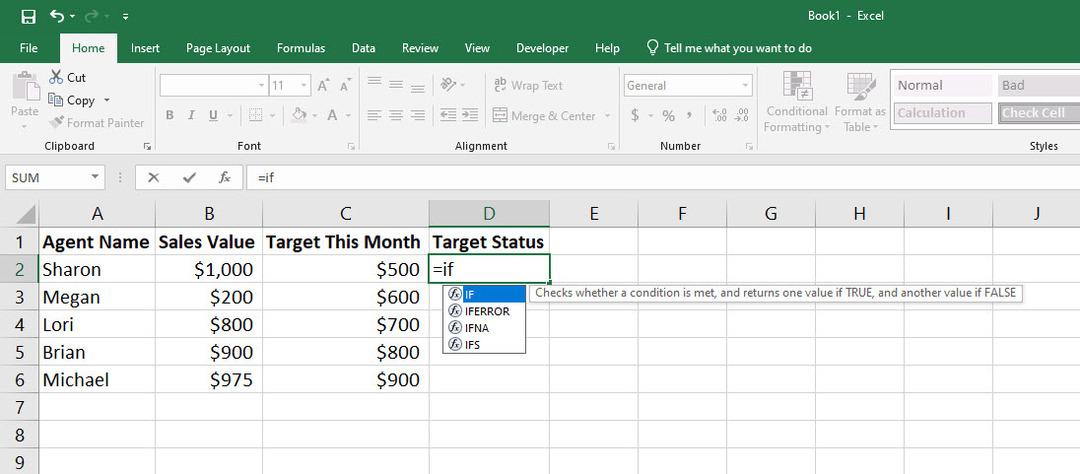
- دخول علامة يساوي (=) ثم اكتب لو.
- ستعرض أداة اقتراح الصيغة في Excel جميع وظائف IF المتوفرة لتطبيق Excel لسطح المكتب أو تطبيق الويب الحالي.
- انقر نقرًا مزدوجًا فوق نتيجة دالة IF الأولى ، وسيظهر محرر الصيغة مسارًا إرشاديًا لإدخال شرط واحد أو أكثر للوفاء به بواسطة الخلية المرجعية ، والنص / القيم المطلوب إدخالها إذا كان الشرط صحيحًا ، والقيم / النصوص التي سيتم عرضها إذا كان الاختبار المنطقي هو سلبي.
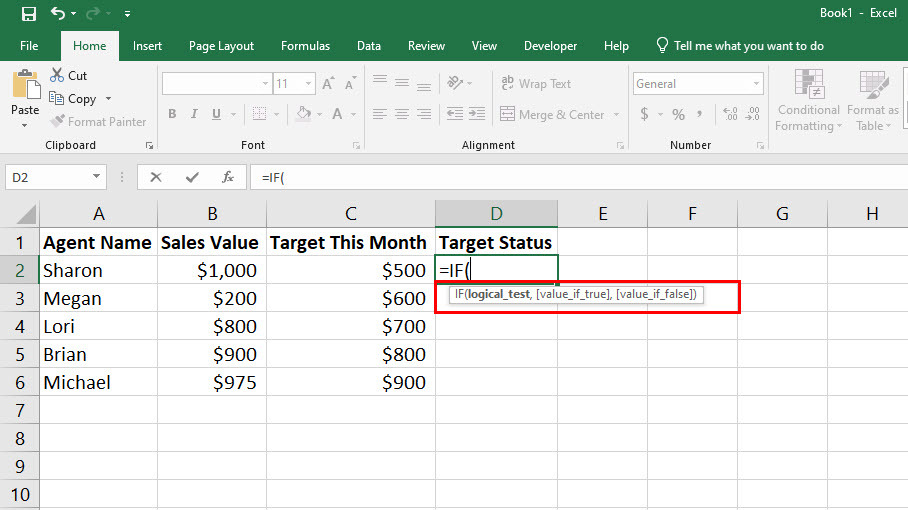
- يجب عليك إدخال الوسيطات والقيم الناتجة في الخطوات كما هو موضح أعلاه في صورة المثال للصيغة.
- أولاً ، تقدم اختبارًا منطقيًا مثل قيمة المبيعات أكبر أو يساوي أو أقل من الهدف هذا الشهر رأس العمود.
- إذا كانت حالتك المنطقية مقبولة بواسطة Excel ، فستتمكن من الدخول Value_if_True بيانات.
- وبالمثل ، إذا كان هذا الجزء مقبولاً ، يمكنك إدخال Value_if_False بيانات.
- إذا كنت تدخل أي نص بصيغة Value_if_False و Value_if_True، احتفظ بها بين علامات الاقتباس. بدلاً من ذلك ، عندما يتعين عليك إدخال صيغة أخرى لـ Value_if_True و Value_if_False، لا تحتفظ بالصيغ بين علامات اقتباس.
- بمجرد أن يبدو كل شيء في الوظيفة وفقًا للصيغة المذكورة أعلاه ، أغلق الصيغة بقوس إغلاق.
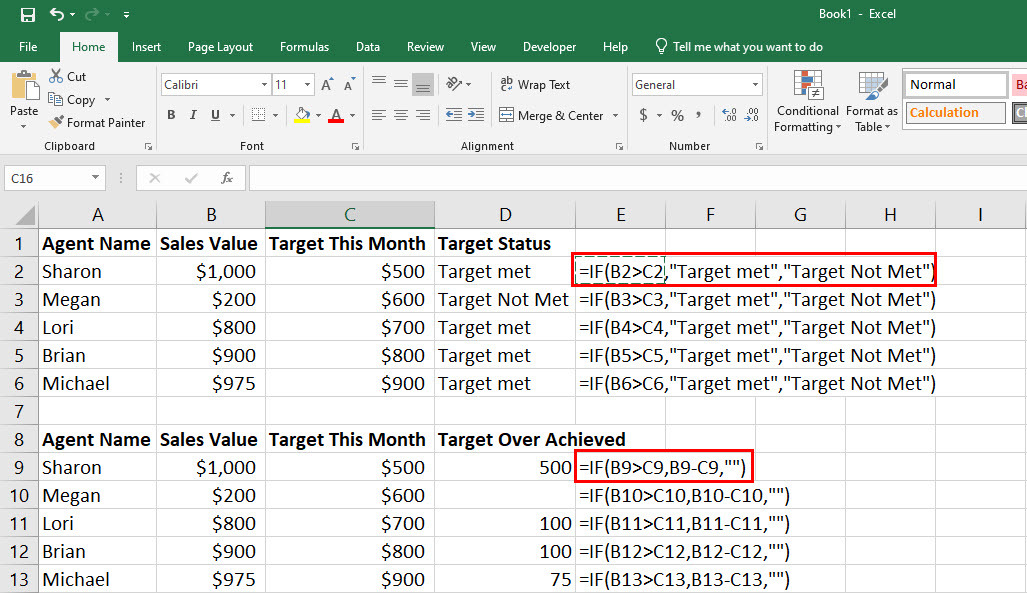
- يضرب يدخل للحصول على النتائج التي تتوقعها.
حتى الآن ، حصلت على إجابة لسؤالك ، "كيف تكتب صيغة IF-THEN في Excel؟" بالنسبة لحالات صيغة Excel IF-THEN البسيطة ، لا ينبغي أن تكون كذلك تحديًا لك لإدخال بناء الجملة بشروط منطقية مناسبة ، ثم القيم عندما يكون الاختبار المنطقي صحيحًا ، ثم القيم عند الاختبار المنطقي ليس صحيحا.
ومع ذلك ، فإن الوسيطة الأخيرة لهذه الوظيفة اختيارية. يمكنك ترك الخلية الهدف فارغة لتسهيل التعرف عليها إذا لم يتم استيفاء الشرط المنطقي لمرجع خلية عن طريق الكتابة بين علامات الاقتباس فقط ، فلا حاجة إلى أي قيم.
الآن ، أنت على استعداد لمعرفة المزيد من حالات الاستخدام الواقعية لصيغة IF-THEN في Excel ، حتى تحصل على فكرة واضحة عن المكان الذي تناسبه صيغة Excel بالضبط IF-THEN.
متى تستخدم صيغة IF-THEN في Excel
1. تقييم الطلاب أو المرشحين للوظيفة
لنفترض أن لديك جدول بيانات به علامات الآلاف من الطلاب أو المرشحين للوظائف التي تم الحصول عليها في اختبار تنافسي. لقد قمت بتعيين نسبة مئوية لقائمة الاختصار النهائية ، وهي 65٪.
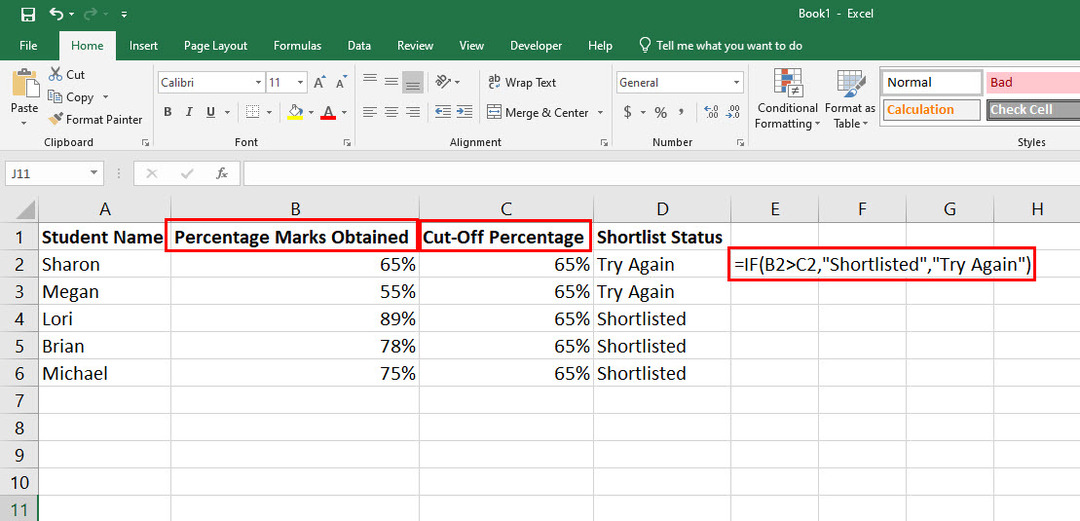
الآن ، لا يمكنك استعراض علامات النسبة المئوية لكل طالب أو مرشح الوظيفة التي تم الحصول عليها واحدة تلو الأخرى لإنشاء قائمة مختصرة لأن الأمر سيستغرق أيامًا ، وستكون هناك فرصة متزايدة لوقوع أخطاء. بدلاً من ذلك ، يمكنك استخدام صيغة Excel التالية إذا كان ذلك:
= IF (B2> C2، “Shortlist”، “Try Again”)
2. استخدام العوامل الرياضية في صيغة IF-THEN Excel
يمكنك استخدام رياضيات بسيطة مثل الضرب والقسمة والجمع و الطرح في Excel في الصيغة IF-THEN كقيمة للوسيطتين Value_if_True و Value_if_False.
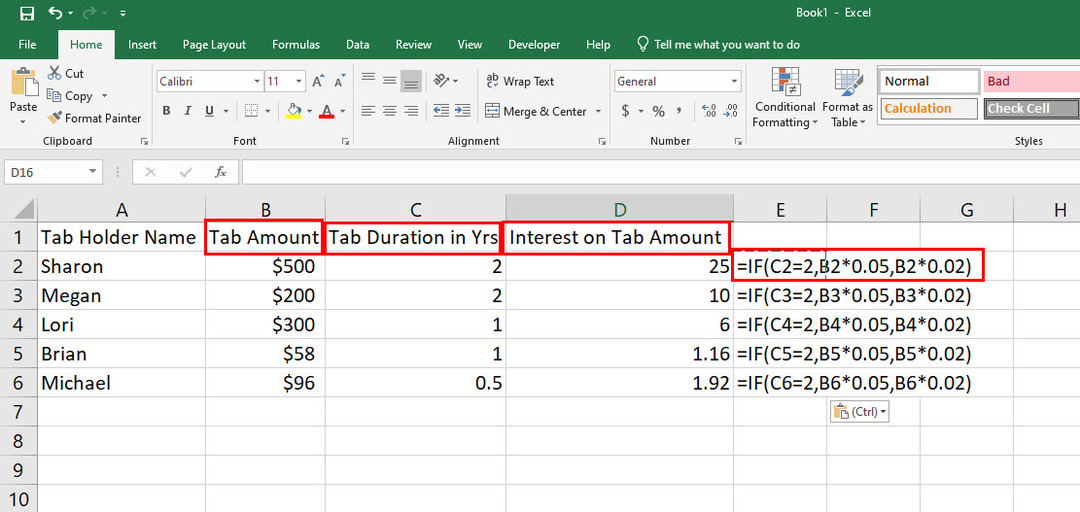
على سبيل المثال ، تحتاج إلى تحصيل فائدة على علامات التبويب طويلة الأجل في العشاء الخاص بك. الآن ، قررت تحصيل فائدة بنسبة 5٪ لمن هم أقدم من عامين ، والباقي سيكون 2٪. إليك كيف ستبدو صيغة IF-THEN في هذا السيناريو:
= IF (C2 = 2، B2 * 0.05، B2 * 0.02)
3. Excel Formula IF-THEN مع صيغة متداخلة
يمكنك استخدام صيغة كمنطق جزئي للشرط المنطقي في صيغة IF-TEHN. يُعرف هذا بتداخل صيغة مختلفة في دالة أخرى.
على سبيل المثال ، تحتاج إلى تقييم مجموعة من الطلاب من مدارس ثانوية مختلفة. شاركت مجموعات الطلاب هذه في معرض علمي ، ومنحت مؤسستك هذه المجموعات علامة اعتمادًا على مشروعها وعرضها التقديمي.
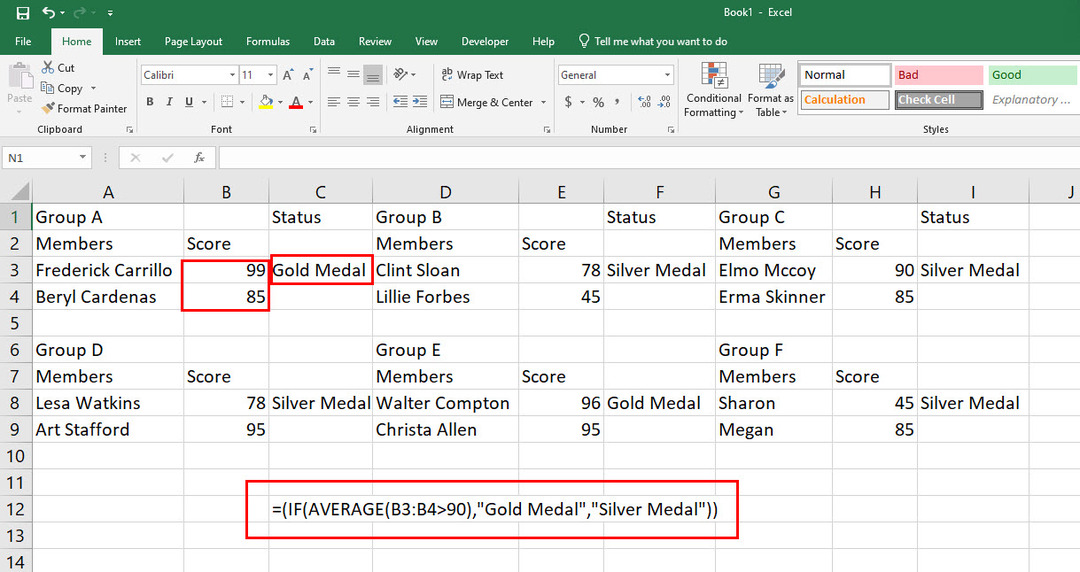
لنفكر في وجود مئات المجموعات المدرسية التي تحتاج إلى تقييمها. الخيار الأفضل هو صيغة IF-THEN التالية المتداخلة مع صيغة AVERAGE:
= (IF (AVERAGE (B3: B4> 90)، “Gold Medal”، “Silver Medal”))
4. صيغة IF-THEN في Excel لإدارة المخزون
إذا كنت تدير شركة صغيرة أو شركة من المنزل وتجد صعوبة في تتبع مخزون المنتجات ، فهذه هي صيغة Excel IF-THEN المثالية لك.
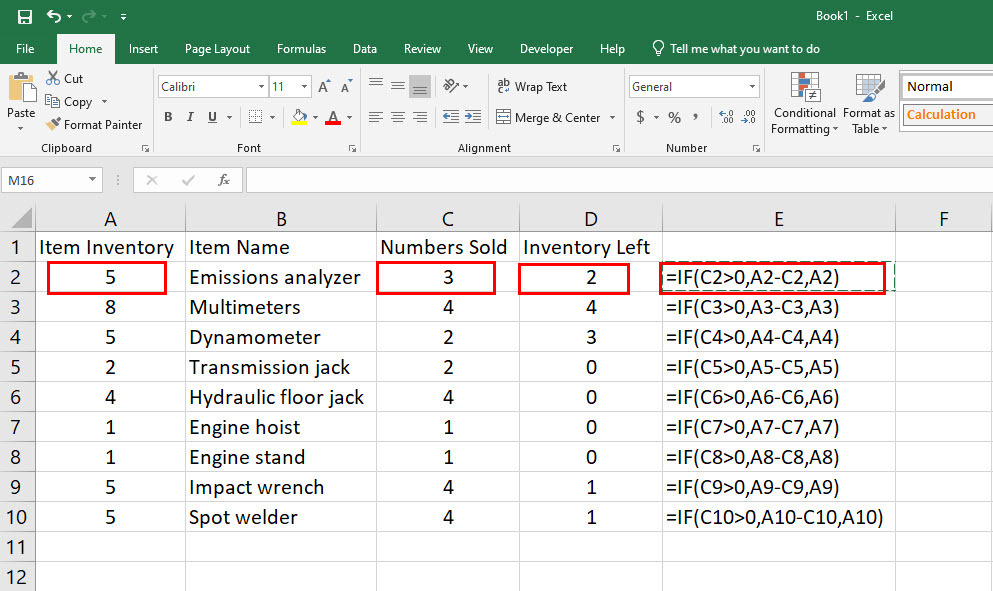
هنا ، يمكنك أنت أو مشغل عملك وضع علامة على منتج ما على أنه تم بيعه. على الفور ، ستطرح ورقة عمل Excel المنتج من مخزونه الأساسي توضح الرصيد الحالي للمنتج وفقًا لكتبك. إليك الصيغة التي يمكنك استخدامها:
= إذا (C2> 0، A2-C2، A2)
5. عدة صيغ Excel IF-THEN في خلية واحدة
يسمح لك Excel بتكديس ما يصل إلى 64 عبارة IF-THEN في دالة واحدة لعمليات حسابية متعددة تستند إلى الشروط للقيم لنطاقات خلايا محددة. على سبيل المثال ، انظر إلى هذا الموقف:
أنت تدفع عمولات لوكلاء المبيعات لكل وحدة من المركبات المباعة في 50 ولاية من الولايات المتحدة. الآن ، يختلف معدل العمولة من دولة إلى أخرى.
لنفترض أن هناك المئات من وكلاء المبيعات في هذه الولايات الخمسين. أيضًا ، تبيع آلاف الوحدات من المركبات كل يوم.
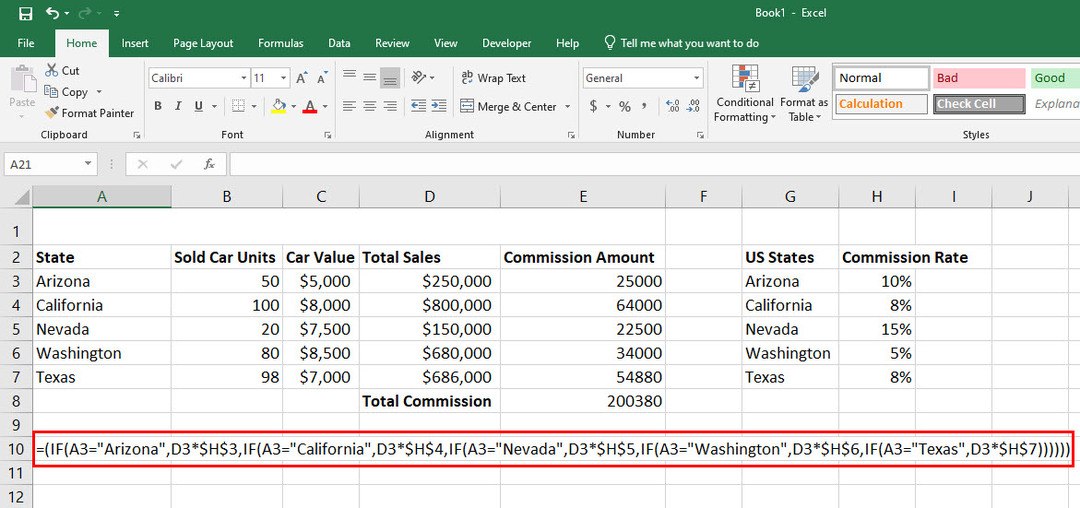
بعد ذلك ، قد يكون حساب عمولات الوكيل من مبيعات السيارات هذه مهمة شاقة حتى إذا كنت تستخدم جدول بيانات Excel. ومع ذلك ، يمكنك تضمين ما يصل إلى 50 شرطًا مختلفًا من شروط IF-THEN في صيغة واحدة لحساب العمولات المكتسبة من حالات مختلفة في لمح البصر. إليك الصيغة التي يجب أن تستخدمها:
= (IF (A3 = "Arizona"، D3 * $ H $ 3، IF (A3 = "California"، D3 * $ H $ 4، IF (A3 = "Nevada"، D3 * $ H $ 5، IF (A3 = "واشنطن "، D3 * $ H $ 6، IF (A3 =" Texas "، D3 * $ H $ 7)))))
حتى الآن ، لقد تعلمت العديد من حالات الاستخدام الواقعية لصيغة Excel IF-THEN ، يمكنك تعديلها الصيغ أعلاه بناءً على السيناريو الدقيق الذي تحتاج إلى حله واستخدامه في أي مكان يناسبك أنت. استمتع بالعمل على أوراق عمل Excel وأتمتة الصيغ باستخدام عبارات IF-THEN!
خاتمة
أنت الآن تعرف كيفية استخدام صيغة Excel IF-THEN في العمليات الحسابية البسيطة إلى المعقدة جدًا في جدول بيانات Excel.
سيساعدك هذا بدوره على أتمتة العمليات الحسابية اليدوية المختلفة والتحليل النهائي لورقة عمل Excel وتوفير الوقت. ناهيك عن أنه يمكن تجنب مخاطر الخطأ من خلال التحليل القائم على الإنسان للاختبارات المنطقية باستخدام صيغة Excel IF-THEN.
لا تنس التعليق أدناه إذا كنت تعرف أي حالات استخدام فريدة لصيغة Excel IF-THEN.
بعد ذلك ، تعلم أن قم بعمل نسخة من ورقة Excel و نسخ ولصق القيم بدون صيغ في Excel.